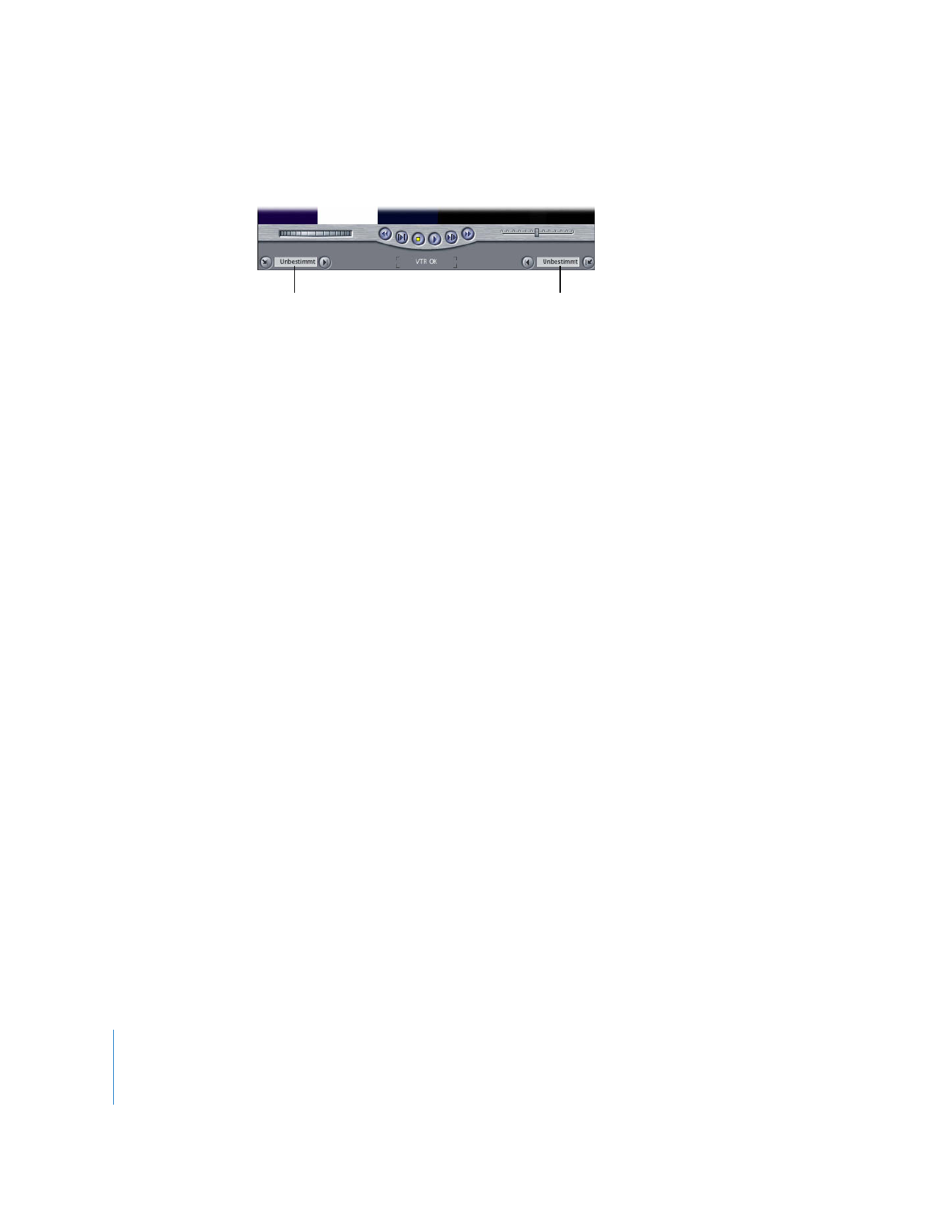
Eingeben eines Clipnamens und anderer Log-Infos
Die folgenden Clipeinstellungen können Sie im Bereich „Loggen“ im Fenster „Loggen
und Aufnehmen“ eingeben und später bei Bedarf im Fenster „Browser“ ändern:
„Name“, „Bezeichnung“, „Szene“, „Einstellung“, „Kamera“, „Log-Notiz“ und „OK“.
Geben Sie hier den
Timecode für den
Out-Punkt ein.
Geben Sie hier den
Timecode für den
In-Punkt ein.

Kapitel 16
Loggen von Clips
283
IV
Angeben des Clipnamens
Der Clipname im Feld „Name“ wird automatisch auf der Basis der Felder „Bezeichnung“,
„Szene“, „Einstellung“ und „Kamera“ generiert. Allerdings werden nur die mit einem
Häkchen versehenen Felder bei der Generierung des Clipnamens berücksichtigt. Unter-
streichungszeichen im Clipnamen dienen als Trennzeichen zwischen den einzelnen
automatisch enthaltenen Feldern. Beispielsweise wird der Clipname „Man Talking
3_23_4“ aus der Bezeichnung „Man Talking“, der Szene „3“, der Einstellung „23“ und der
Kamera „4“ generiert.
Einige Felder sind mit den folgenden beiden Komponenten ausgestattet:
 Taste „Filmtafel“: Klicken Sie auf die Taste „Filmtafel“, um den Wert des betreffenden
Felds (letzte Ziffer bzw. letzter Buchstabe) um „1“ zu erhöhen.
 Wenn der aktuelle Wert nicht mit einer Ziffer endet, wird „1” angefügt.
 Endet der Wert in dem Feld mit einem einzelnen Buchstaben (z. B. „A“), wird dieses
Zeichen alphabetisch um eine Stelle „erhöht“ (im Beispielfall also „B“).
 Kombinationen aus Nummern und Buchstaben (wie „893z“) werden auf die gleiche
Weise (in diesem Fall „894a“) erhöht. Es wird zwischen Groß- und Kleinschreibung
unterschieden.
 Markierungsfelder: Klicken Sie auf ein Markierungsfeld, um den Text im betreffenden
Feld in das Feld „Name“ einzufügen.
Weitere Informationen hierzu finden Sie im Abschnitt „
Auswählen von Namen und
Log-Infos für Clips
“ auf Seite 273.
Gehen Sie wie folgt vor, um Ihren Clip zu benennen:
1
Wählen Sie die Markierungsfelder neben den Log-Einstellungen aus, die in den
Namen des Clips aufgenommen werden sollen: „Bezeichnung“, „Szene“, „Einstellung“
und „Kamera“.

284
Teil IV
Loggen, Aufnehmen und Importieren
2
Geben Sie in das Feld „Bezeichnung“ eine kurze Beschreibung des Clips ein. (Klicken Sie
auf die Taste „Filmtafel“, um den Wert dieses Felds um „1“ zu erhöhen).
Hinweis:
Wenn Sie einen Clip geloggt haben, wird die letzte Nummer im Feld „Bezeich-
nung“ automatisch um den Wert „1“ erhöht.
3
Geben Sie eine Szenennummer in dieses Feld ein. (Klicken Sie auf die Taste „Filmtafel“,
um den Wert dieses Felds um „1“ zu erhöhen).
4
Geben Sie in das Feld „Einstellung“ Nummern für die verschiedenen Einstellungen ein.
(Klicken Sie auf die Taste „Filmtafel“, um den Wert dieses Felds automatisch um „1“
zu erhöhen).
5
Stammt Ihr Material aus Aufnahmen mit mehreren Kameras, geben Sie in das Feld
„Kamera“ die Nummer der entsprechenden Kamera ein. (Klicken Sie auf die Taste
„Filmtafel“, um den Wert dieses Felds automatisch um „1“ zu erhöhen).
Gehen Sie wie folgt vor, um die Felder „Bezeichnung“ und „Einstellung“ zu löschen:
m
Klicken Sie bei gedrückter Wahltaste auf die Taste „Filmtafel“ neben dem Feld
„Bezeichnung“.
Gehen Sie wie folgt vor, um das Feld „Einstellung“ zu löschen:
m
Klicken Sie bei gedrückter Wahltaste auf die Taste „Filmtafel“ neben dem Feld
„Einstellung“.
Führen Sie einen der folgenden Schritte aus, um die Felder „Einstellung“ und
„Kamera“ auf den Wert „01“ zurückzusetzen:
m
Klicken Sie auf die Taste „Filmtafel“ neben dem Feld „Szene“.
m
Klicken Sie bei gedrückter Wahltaste auf die Taste „Filmtafel“ neben dem Feld „Szene“.
Auf diese Weise löschen Sie das Feld „Szene“ und setzen gleichzeitig die Felder „Einstel-
lung“ und „Kamera“ auf den Wert „01“ zurück.
Das Zurücksetzen auf den Wert „01“ findet unabhängig davon statt, welche Nummer
dort vorher eingestellt war. (Hier wird davon ausgegangen, dass eine neue Szene
immer mit der ersten Einstellung beginnt).
Hinzufügen von Notizen und Kennzeichnen von Einstellungen mit „OK“
Möglicherweise möchten Sie beim Loggen Notizen zu Ihrem Clip hinzufügen. Wenn Sie
meinen, dass der aktuelle Clip zum Aufnehmen geeignet ist oder Sie sich zumindest
eine Notiz erstellen möchten, die Sie daran erinnert, dass der Clip für Ihr Projekt in Frage
kommen könnte, können Sie den Clip mit „OK“ kennzeichnen. Diese Notizen und Kenn-
zeichen können Ihnen später beim Zusammenstellen des Films wertvolle Hilfe leisten.
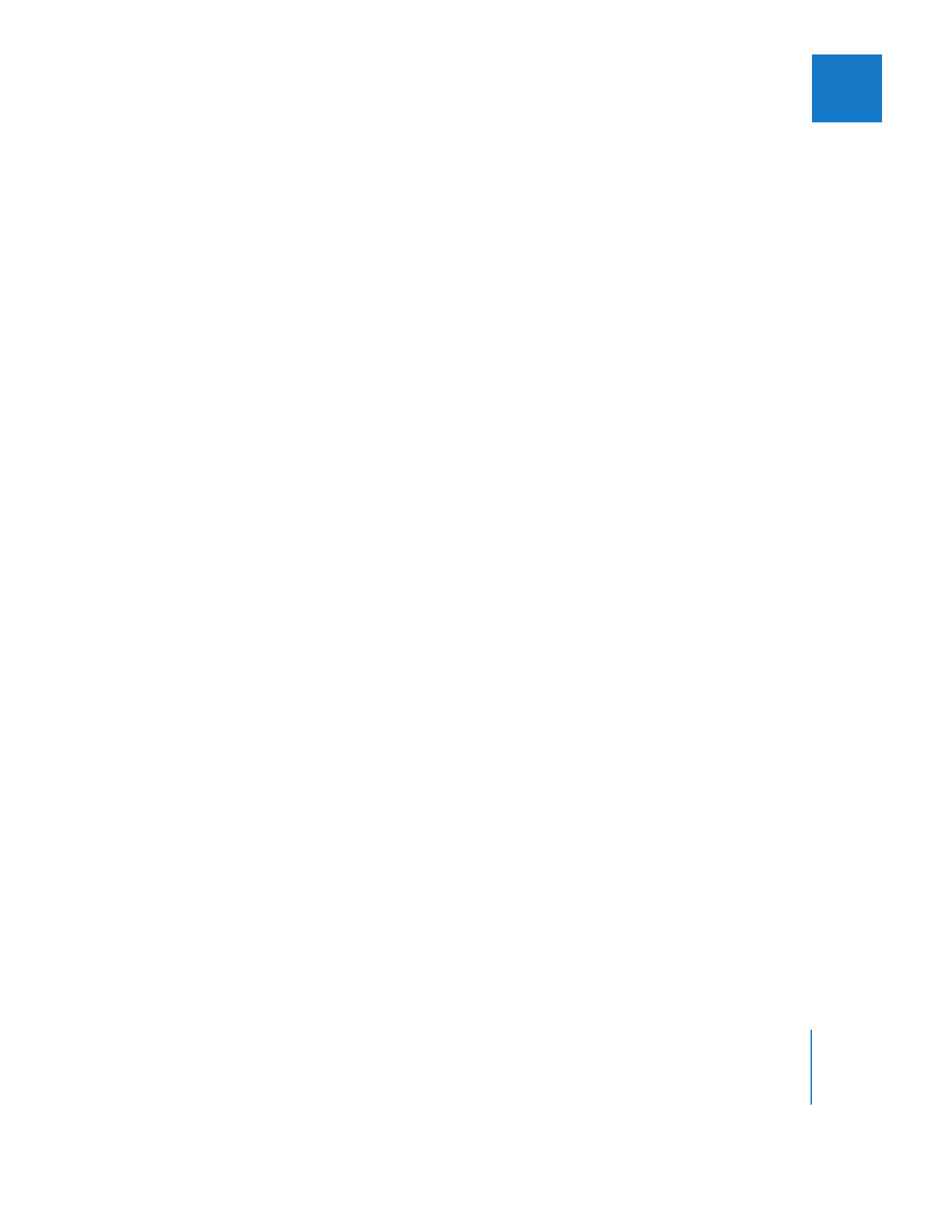
Kapitel 16
Loggen von Clips
285
IV
Gehen Sie wie folgt vor, um Log-Notizen für einen Clip einzugeben:
m
Geben Sie in das Feld „Log-Notiz“ Kommentare und Bearbeitungshinweise zum Clip ein.
Klicken Sie bei gedrückter Taste „ctrl“ auf dieses Feld, um aus einer Liste aller Log-Notizen
im derzeit geöffneten Projekt auszuwählen.
Gehen Sie wie folgt vor, um einen Clip als „OK“ zu markieren:
m
Wählen Sie das Markierungsfeld „OK“.
Wenn Sie dieses Markierungsfeld auswählen, wird in der Spalte „OK“ im Fenster „Browser“
ein Häkchen angezeigt. Dies ist sinnvoll, wenn Sie alle Einstellungen auf allen Ihren Bän-
dern loggen möchten, aber nur einige wenige Einstellungen zum Aufnehmen markieren
möchten. Später können Sie im Fenster „Browser“ mithilfe der Einstellung „OK“ nach Clips
suchen und diese sortieren.
Bestätigen der Log-Infos
Sie können festlegen, dass vor dem Loggen eines Clips Clipname, Log-Notiz sowie die
Einstellung „OK“ von Final Cut Pro bestätigt werden sollen.
Gehen Sie wie folgt vor, um von Final Cut Pro prüfen zu lassen, ob Name und
Log-Infos korrekt sind:
m
Aktivieren Sie das Markierungsfeld „Fragen“ neben dem Feld „Name“.
Hinweis:
Wurde das Markierungsfeld „Fragen“ nicht ausgewählt, und Sie klicken auf die
Taste „Clip loggen“, wird der Clip von Final Cut Pro geloggt, ohne eine Bestätigung
abzufragen. Weitere Informationen hierzu finden Sie im Abschnitt „
Loggen eines Clips
“
auf Seite 290.